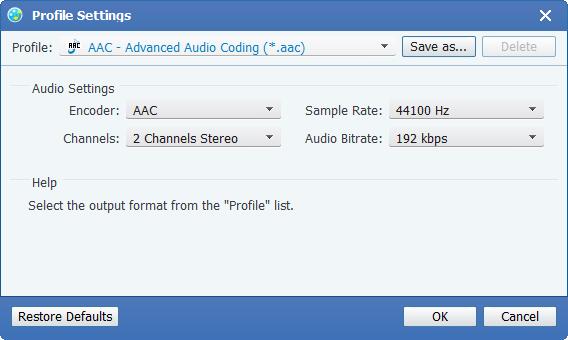Är du en ljudbokfläkt? Vill du lägga din favoritfilm i fickan mp3? Stödjer din iPhone alla musikformat? Om du är förtjust i ljudmaterial måste den här musikomvandlaren vara det bästa valet för dig. Det kan konvertera flera videor till ljudformat så att du kan lyssna på filmen var du än är. Jämfört med videoformat upptar musik mindre utrymme, vilket ger dig mer kapacitet. Dessutom kan All Music Converter konvertera dina låtar, vilket gör den kompatibel med din mediaspelare, inklusive din dator, iPhone, iPad, iPod och andra bärbara enheter. Nästan alla låtar och videoklipp är konvertibla, som mp3, mp2, AAC, AC3, WAV, TS, M2ts, mpg, mp4, M4V, RMVB etc. Dessutom kan du ställa in längden på musiken som du önskar. Nedan följer instruktioner om hur man använder den här allsmäktiga musikomvandlaren.
Efter att ha startat programmet klickar du på "File-Add Video" -knappen eller "Add File" -ikonen och väljer sedan filen du vill konvertera. Om du vill konvertera hela mappen klickar du istället på "File-Add Folder".
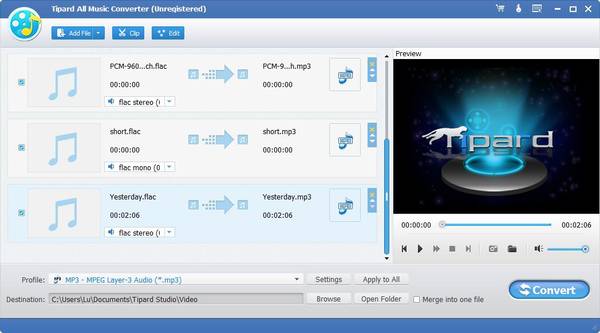
Klicka på rullgardinsmenyn till höger om "Profil" och välj det format du vill konvertera till. Om du vill konvertera alla valda filer till samma format klickar du på "Använd till alla".
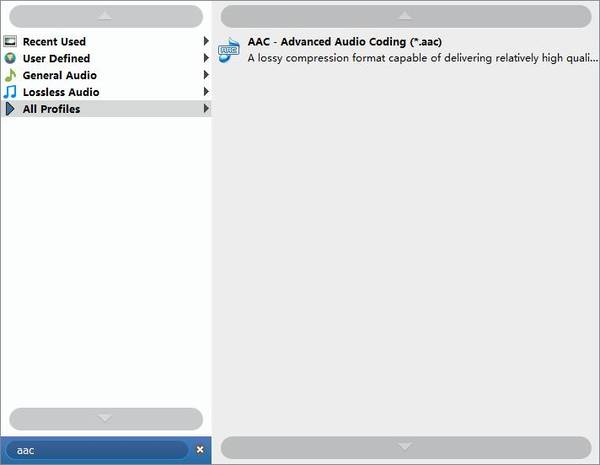
Klicka på "Bläddra" -knappen eller skriv direkt in sökvägen för att bestämma var den konverterade musiken sparas.
Om originalfilen har valfria ljudspår. Du kan klicka på rullgardinsmenyn och välja vilket spår du vill anta.
Klicka på knappen "Konvertera" och musikomvandlaren börjar konvertera musik till dig.
Klicka på "Verktyg-Inställningar" eller "Ändra inställningar" -ikonen, ställ in stillbildsformat, utmatningsmapp, stillbildsmapp och åtgärden när konverteringen är klar. Du kan också själv bestämma CPU-affinitets- och uppdateringsinställningarna.
Klicka på knappen "Inställningar" till höger om "Profil", du kan justera ljudinställningarna i det proppade fönstret.
Klicka på "Clip-Trim / Effect" eller redigeringsikonen. Justera volymen som du vill. Ställ in starttid och sluttid eller dra snabbt framåtfältet för att få den del du vill konvertera.